Amazon FireTV 4Kの使い方レビューや中古での手放し方などの記事が大変好評なので、同じくAmazonデバイスとなるEcho Show 5もご紹介します。Echo Show 5は、Alexa(アレクサ)が使える据え置き型の小型デバイスです。
Alexa(アレクサ)は、声だけでAmazonサービスや各種サブスクを簡単に使えるというサービスです。これまで実際には使うことがあまりありませんでした。しかしずいぶん前にAmazonセールで衝動買いしたAmazon echo show 5がホコリをかぶってたので使ってみました。
そしたらね、めっちゃ便利だったんです。Alexaも便利だけど、こんな小さくて安いデバイスなのにAmazonプライムビデオやNetflixだって観れちゃう。
この記事をご覧になると、Echo Show 5の初期設定方法や必ず変更しておきたい設定、その他Alexaの活用方法がわかります。
Amazon echoシリーズの概要

Echo Show5は、ベッドのヘッドボードなどに常設しておくと便利
今回ご紹介するのは、Amazonから発売されているタッチパネル付きアレクサ対応デバイスEcho Show5です。
まずは「Echoシリーズに興味があるけどよくわからない」という人のために少しだけ説明させてください。
Amazon Echoシリーズの違い
Echoシリーズ共通
・Amazonアカウント必須。ただしAmazonプライム会員でなくてもよい。
・ほとんどの設定は、スマホアプリ「Alexaアプリ」で行える。
・一部の画面表示設定は、本体のタッチパネルで行う。※Echo Showのみ
・バッテリーは非内蔵。ACアダプタで給電する。
・Amazon Primeビデオが観れる観れないはあるが、基本的にアレクサ機能は同じ。
・上位モデルはスピーカーを2本以上搭載していて、1台でもステレオサウンドが楽しめる。
Echo/Echo Pop/Echo Dot/Echo Studio
・ディスプレイなし、見た目はスピーカー。声だけで操作。
・2台リンクして離れた場所に置けばステレオ感の強いサウンドを楽しめる。
Echo Show
・ディスプレイあり、見た目は小型パソコン?
・5,8,10などがあり、いずれもディスプレイサイズを示す。大きい方が高性能。
・Echo Show5のみモノラルスピーカー。ほかはステレオ。
Echo Show 5(第3世代)のスペック
Echo Show5は、横幅15cm未満というコンパクトサイズなので、狭いベッドサイドやキッチンにも余裕で置くことができます。
| サイズ | 幅147mm x 高さ82mm x 奥行91mm |
| 重量 | 456g |
| ディスプレイ | 5.5インチタッチスクリーン |
| カメラ | 2メガピクセルカメラ (カメラカバー付き) |
| デュアルバンド、802.11a/b/g/n/ac | |
| スピーカー | 1.75インチ (44mm) フルレンジ×1 |
| プロセッサ | MediaTek MT 8169 B |
Echo Show 5の開封レビュー
あらためまして、ディスプレイ画面がある同シリーズの中で最も安価で小さいEcho Show 5がこちら。
Echo Show 5はもしかしたら第2世代?なんて思いながらパッケージを開封すると、Echo Show 5本体、ACアダプター、簡易ドキュメントのみと非常にシンプル。

Echo Show5は初期設定をAlexaアプリで行うこともあり、ドキュメントも特にない。
ACアダプターはコンパクトですが、USB充電器ではなく、普通のACアダプター(15W、12V−1.25A)でした。電源入れっぱなしで使うものなので電気代が気になってましたが、15Wで動くなら無視できるでしょ。スマホの充電より消費電力少ないくらいなんだから。

コストダウンのためか、普通のACアダプターでの給電となる。もちろんバッテリーは内蔵していない。
Echo Show 5本体を見ていきます。横から見るとこんな感じ。別売りスタンドを使わなければ画面がやや上向きになります。

Echo Show 5の質感は、思ったよりずっとよかった。
上部右側にはカメラを閉めるスイッチがあります。ビデオ通話を使わない人は常時閉めてていいでしょう。

Echo Show 5は、カメラを閉じていても照度センサーなどは機能しているので、わが家ではずっとカメラは閉めっぱなしにしてる。
左端にはマイクをミュートするボタンがあります。Alexa機器はいつでも「アレクサ!」の声に反応できるようマイクがオンになっていますが、気になる人はミュートすることができます(ミュート中は声での操作が当然できません)。

マイクをオフにするとAlexaデバイスの意味をなさなくなるのだが、気になる時にはミュートできるので便利。
底面も非常にシンプル。別売りスタンドをはめる大きめの溝があるくらい。

別売りスタンドを使わない場合、特に滑り止めはないので、簡単に落下しない場所に設置した方がよさそう。
ディスプレイは5.5インチなので少し古めのiPhoneくらい。

持ってみるとEcho Show5の小ささがよくわかる。こうやって見てみるとほぼスマホ。
さっそく電源を入れてセットアップを行います。Echo Show5に電源スイッチはありませんので、ACアダプターにつなげば起動します。ちなみにセットアップに必要な情報は「Amazonアカウントのログイン情報(ID、PW)」「ご自宅のWi-Fi設定情報(SSID、PW)」だけです。

Echo Show5、起動します!
起動したら、まず最初にAmazonアカウントをタッチパネルで入力します。
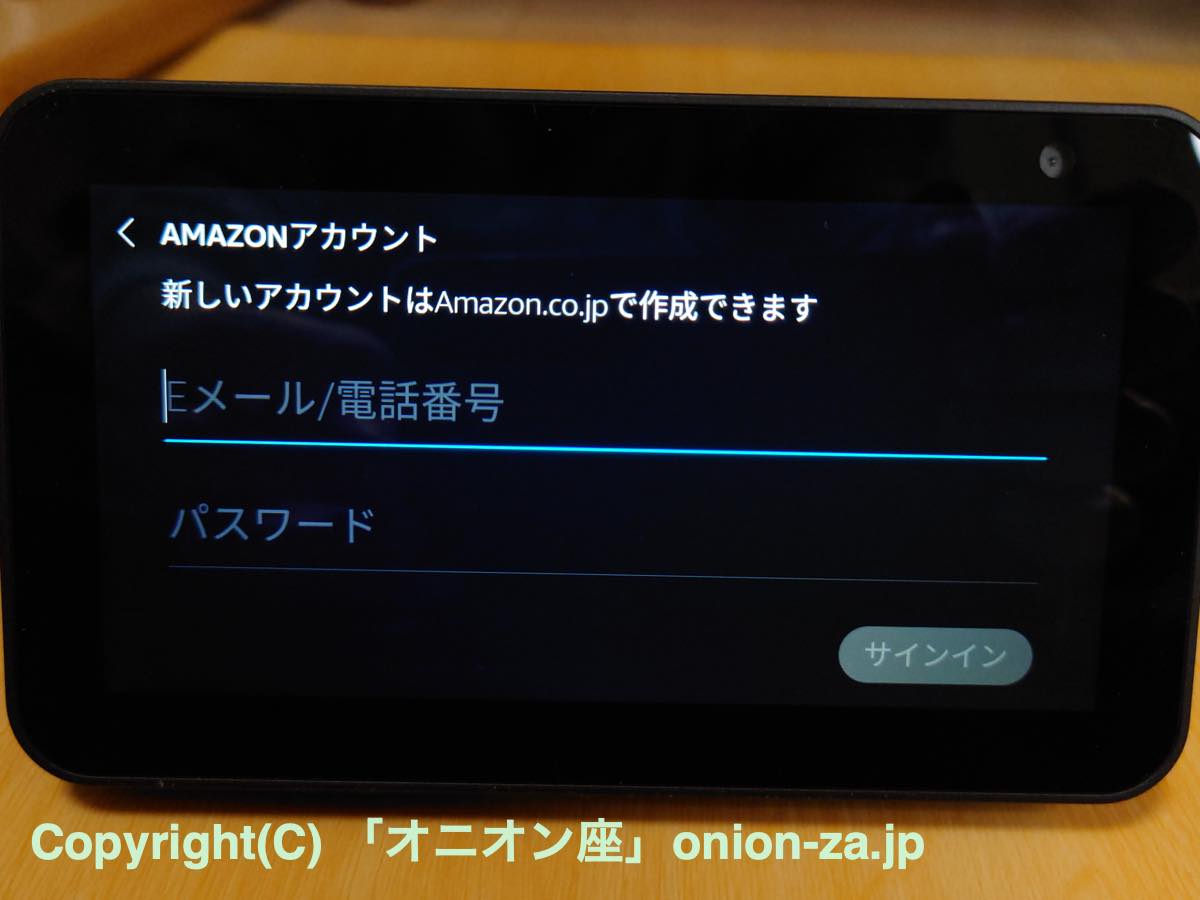
スマホと同じようにタッチパネルで文字入力が可能。
ログインできると、このデバイスをAmazonアカウントに紐付けるためのコードが表示されます。
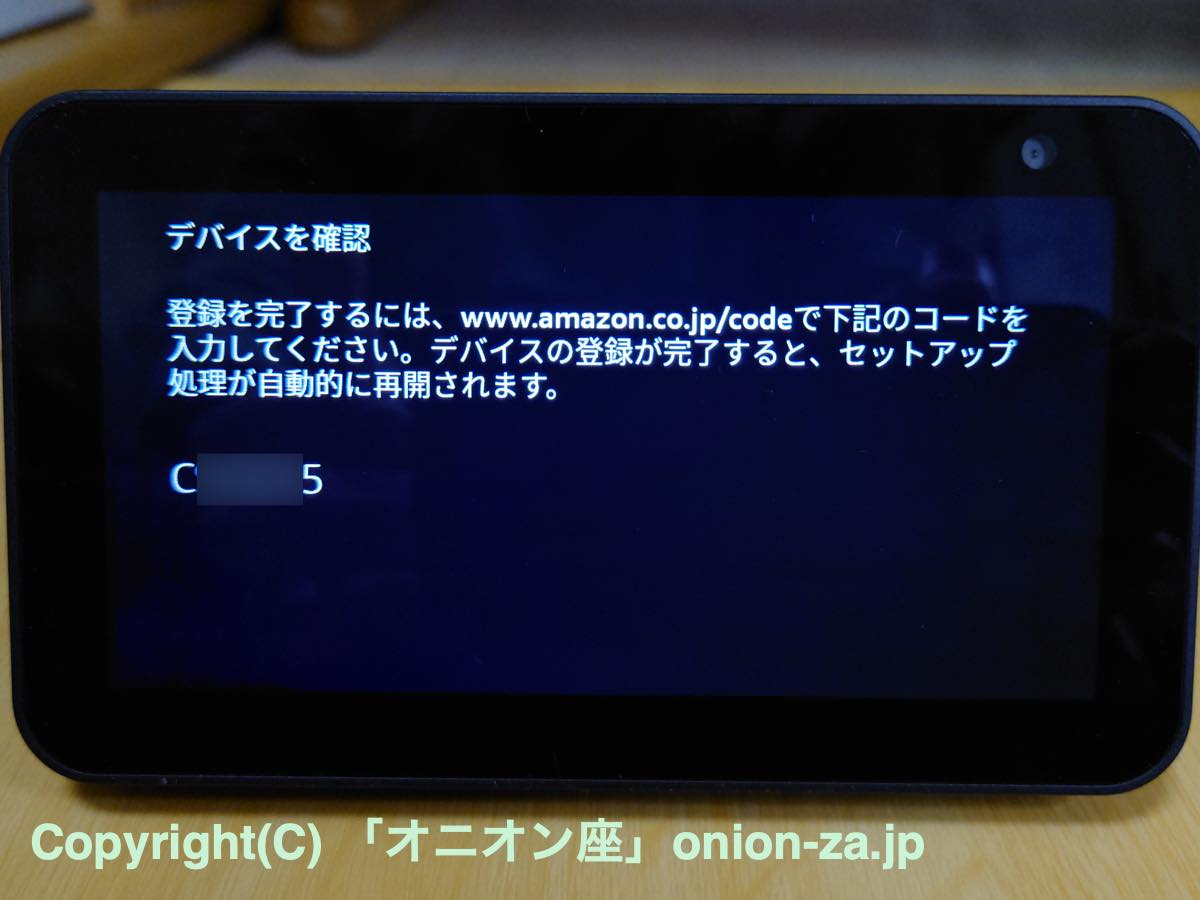
PCでもスマホでもいいので、指定のURLを開き、先ほど表示されたコードを入力します。
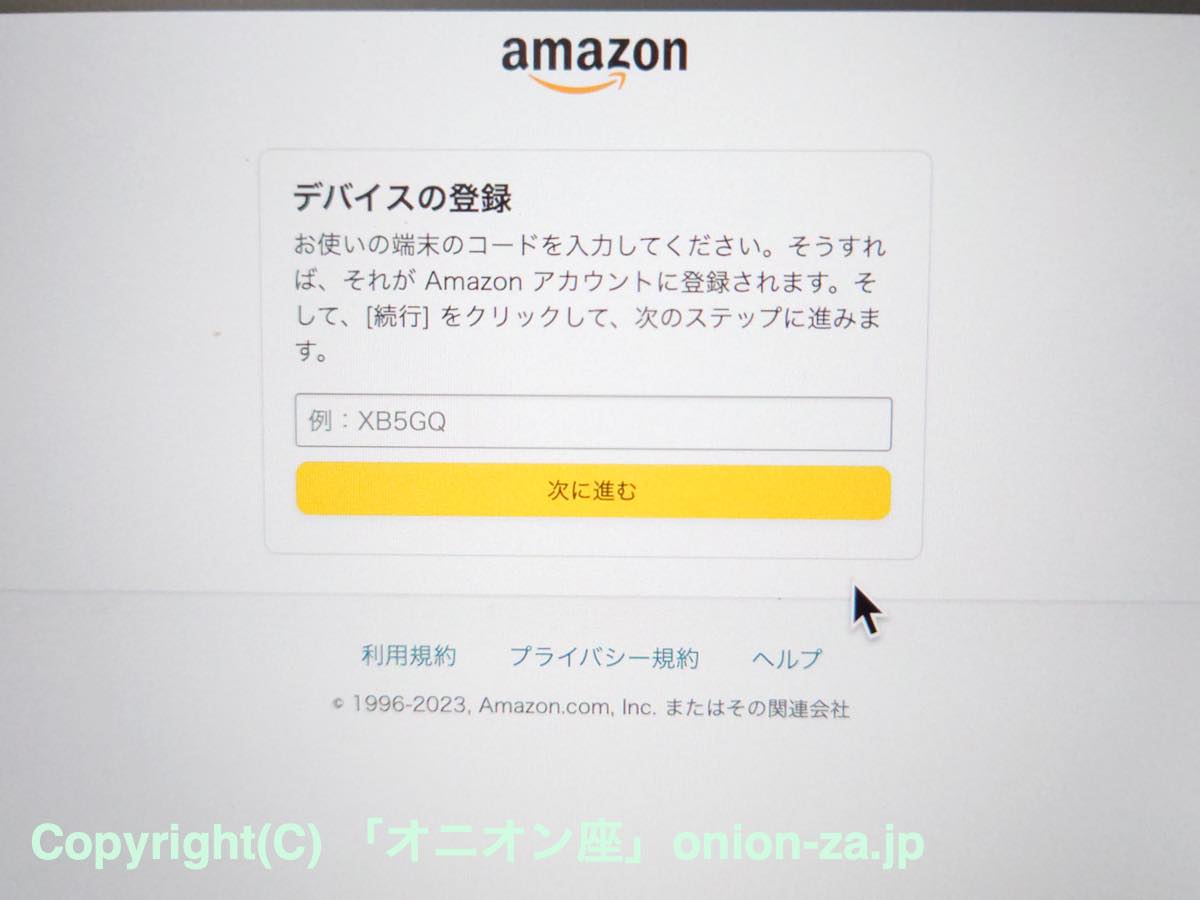
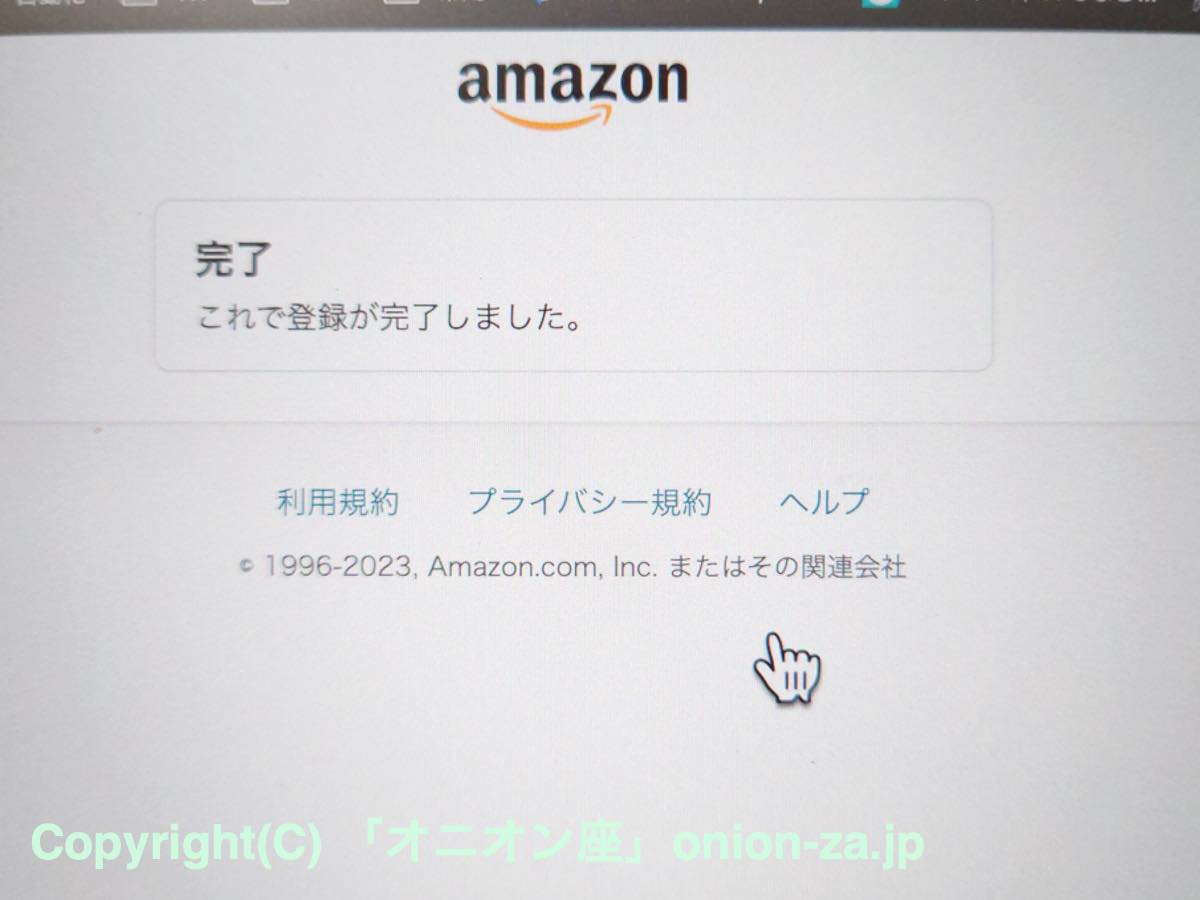
私のデバイスと認識されました。このへんで、たぶんご自宅のWi-Fi情報を入力するんだと思います。ただし、FireTV Stickなどを含むAlexa機器の初期設定の際、「Wi-Fi情報をAmazonと共有する」的なことをしていれば、自動的にネットに繋がってくれます。
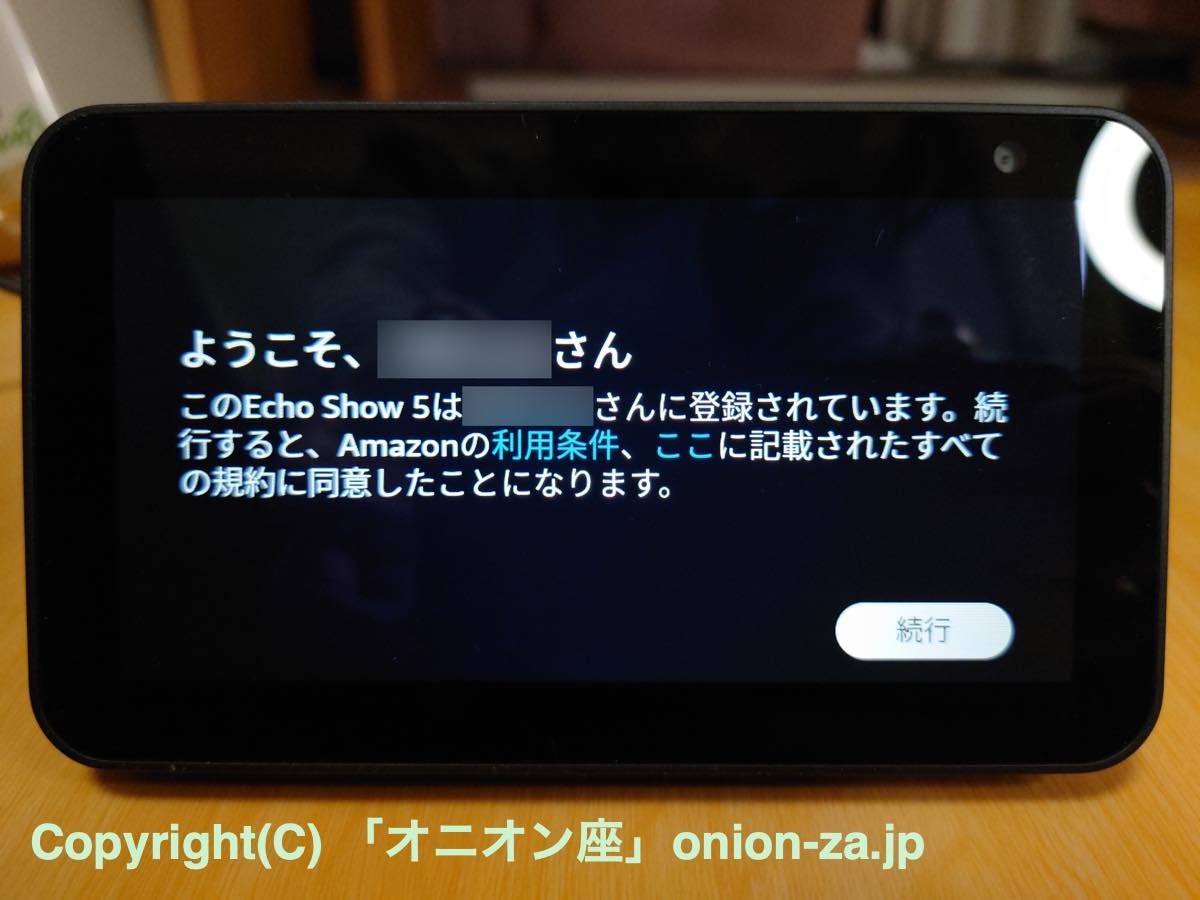
FireTVStickを使用しているせいか、Wi-Fi接続情報は特に入力しなくてもアカウント情報を認識した模様。
あとはタイムゾーンを日本に合わせます。
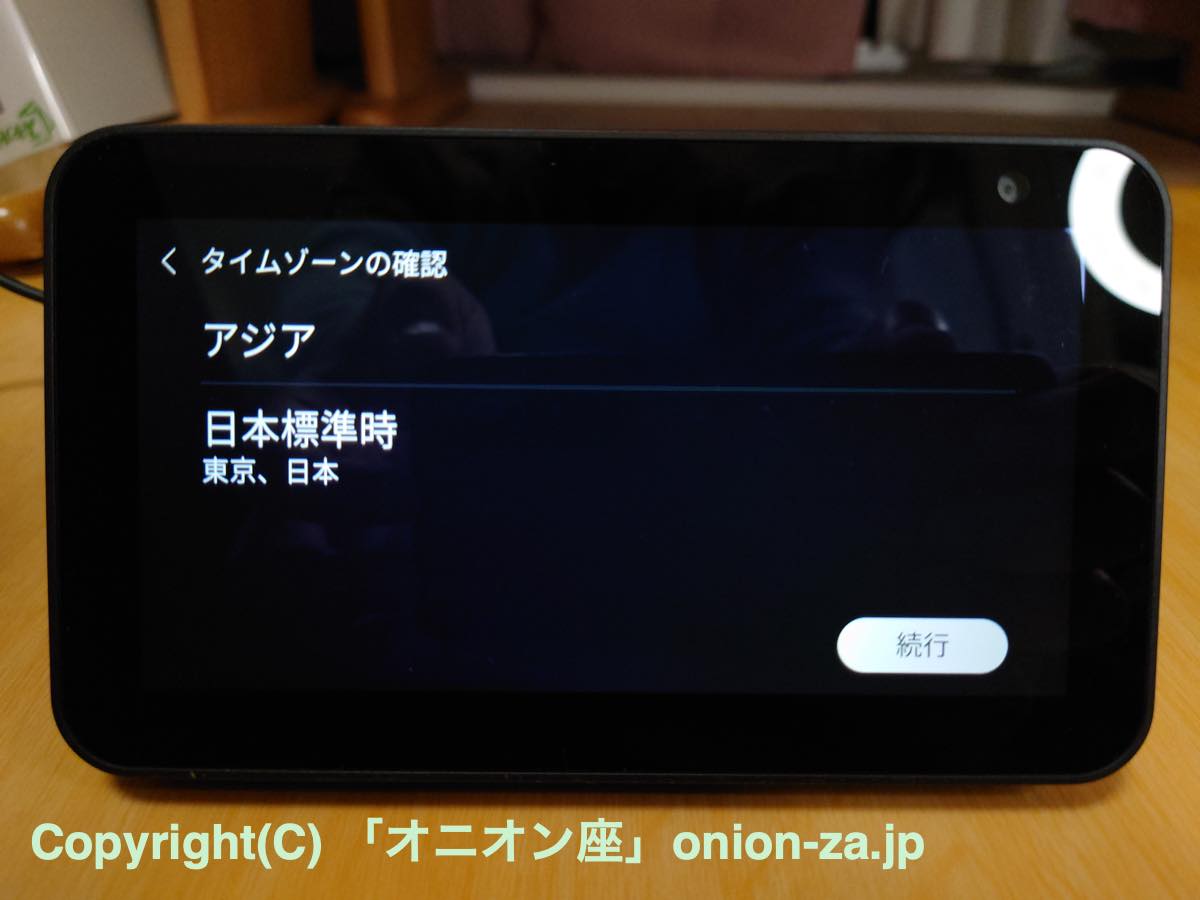
ごく基本的なセットアップは、Echo Show5側で行う。
Echo Showをどこで使用するか聞いてきました。Amazonデバイス(Alexa端末)を複数台使用しているご家庭で、部屋ごとに機能を使えるようグループ分けされます。あとで変更できるので、私はいったん「寝室」に設定しました。
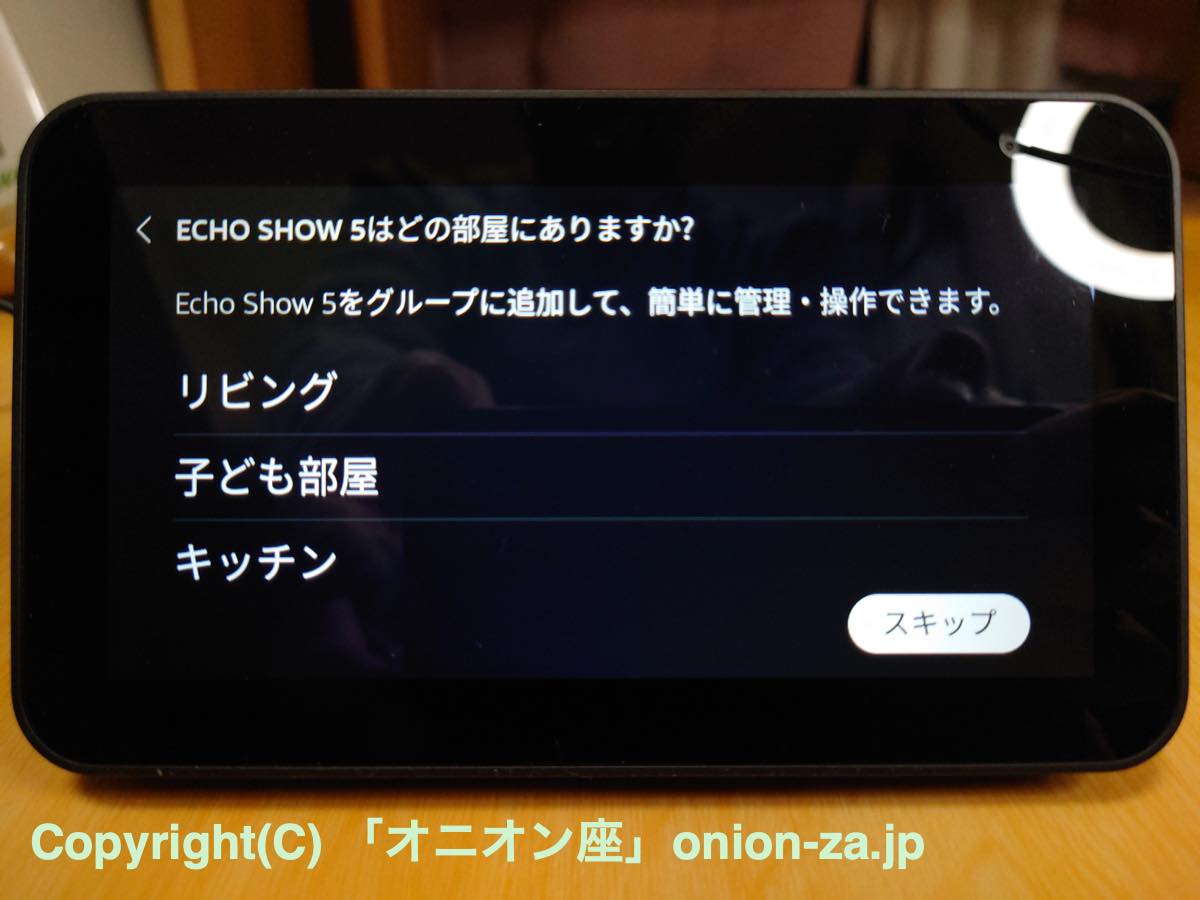
使用場所グループの選択では、スクロールして「寝室」を選んだ。
Echo ShowをはじめとしたAlexa機器を複数使う人のために、デバイス名を入力します。適当でいいので「Echo Show 5」としました。
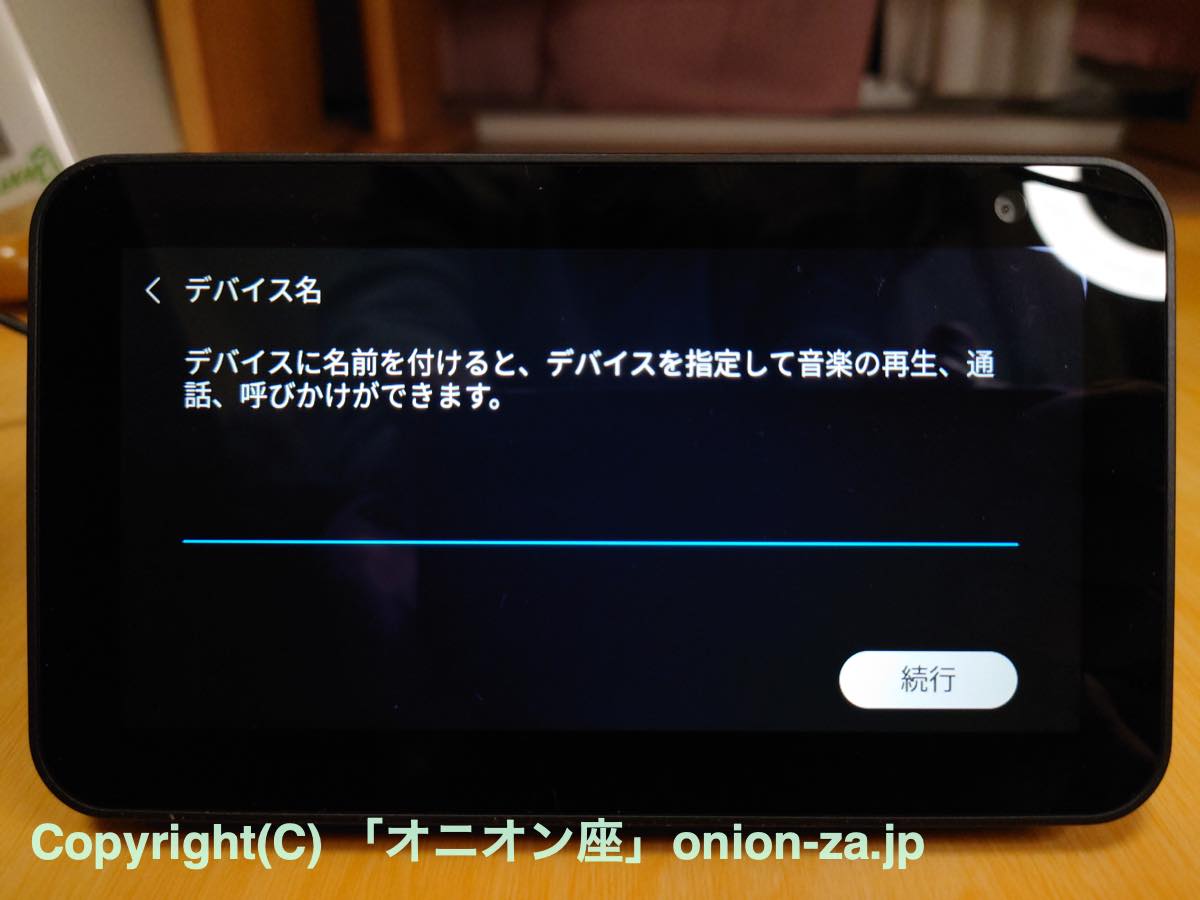
同じ部屋に複数台のAlexaデバイスがあっても問題ないよう、それぞれに名前をつけられる。あとで変更も可能。
あとは最新のOSバージョンにバージョンアップしてくれるのを待つだけです。
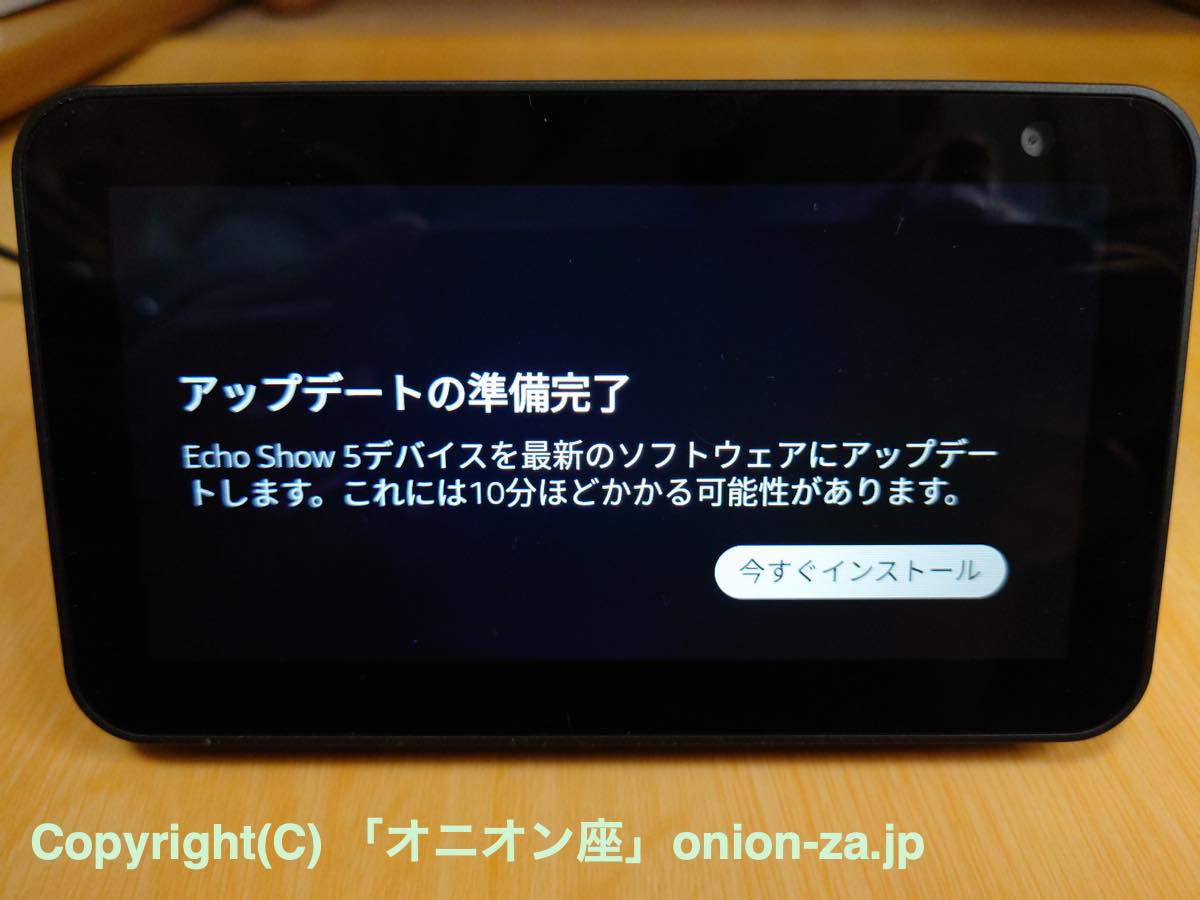
「今すぐインストール」をタップします。
5分ほど待つと、Echo Show 5が起動します。
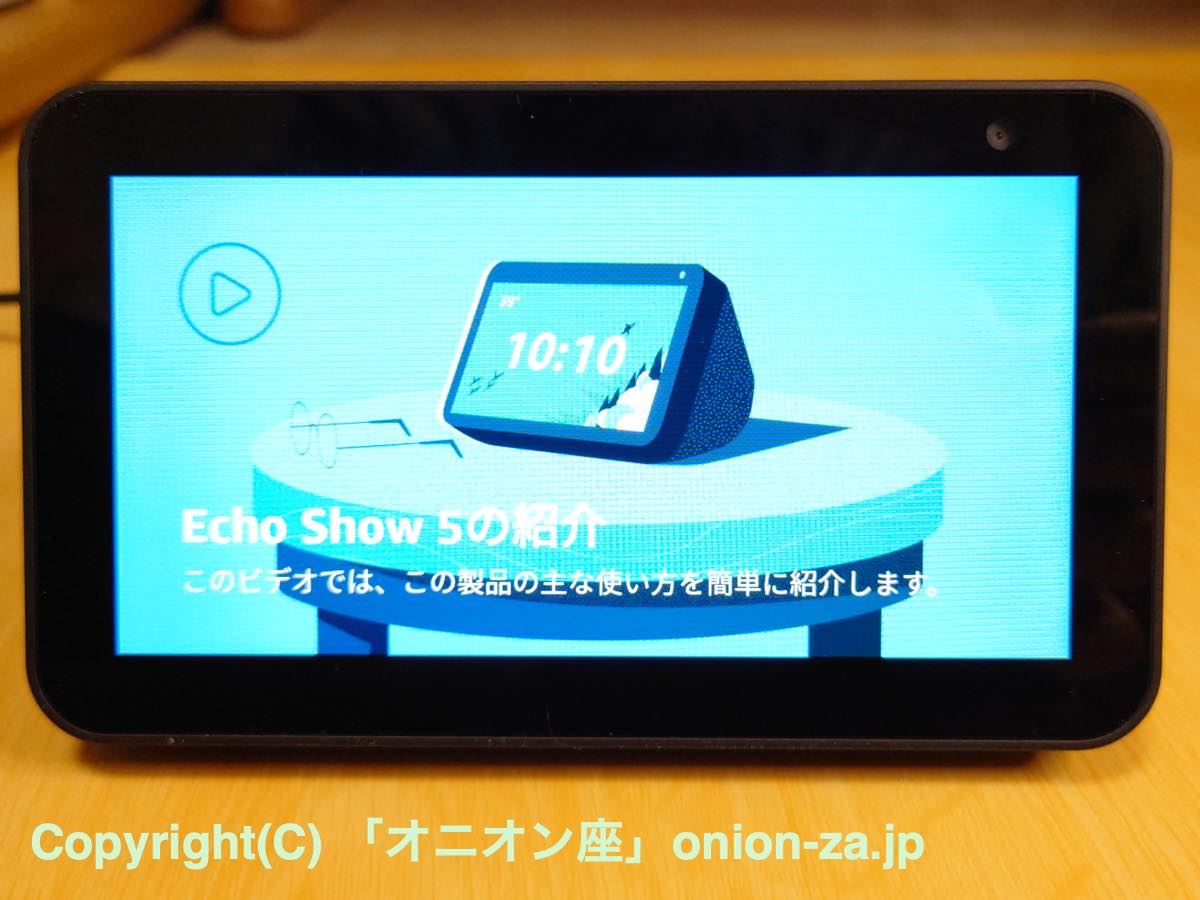
チュートリアル動画はすぐ終わるので観ておいた方がいいと思う。
Echo Show 5で必ずやっておきたい設定と変更方法
初期設定を普通にしてしまえば、あとはそのまま使えます。ただ、画面を見ると、現在の時刻と、温度が表示されています。しかし海外の気温単位である華氏(かし)だったり、12時間制だったり気になります。

デジタル時計は24時間制でなければいやな私、さっそく設定変更を行う。温度も摂氏ではなく華氏になってるし。
時間表示の設定変更(12時間制から24時間制へ)
画面を上から下にフリップすると、右端に「設定」が表示されるのでタップします。

ディスプレイの明るさ調整もここで可能。声で「アレクサ、ディスプレイを明るく(暗く)して」と言ってもそうしてくれる。
「設定>ホーム・時計」にて「24時間表示」があるので、右のスイッチを入れます。これで24時間表示できるようになります。
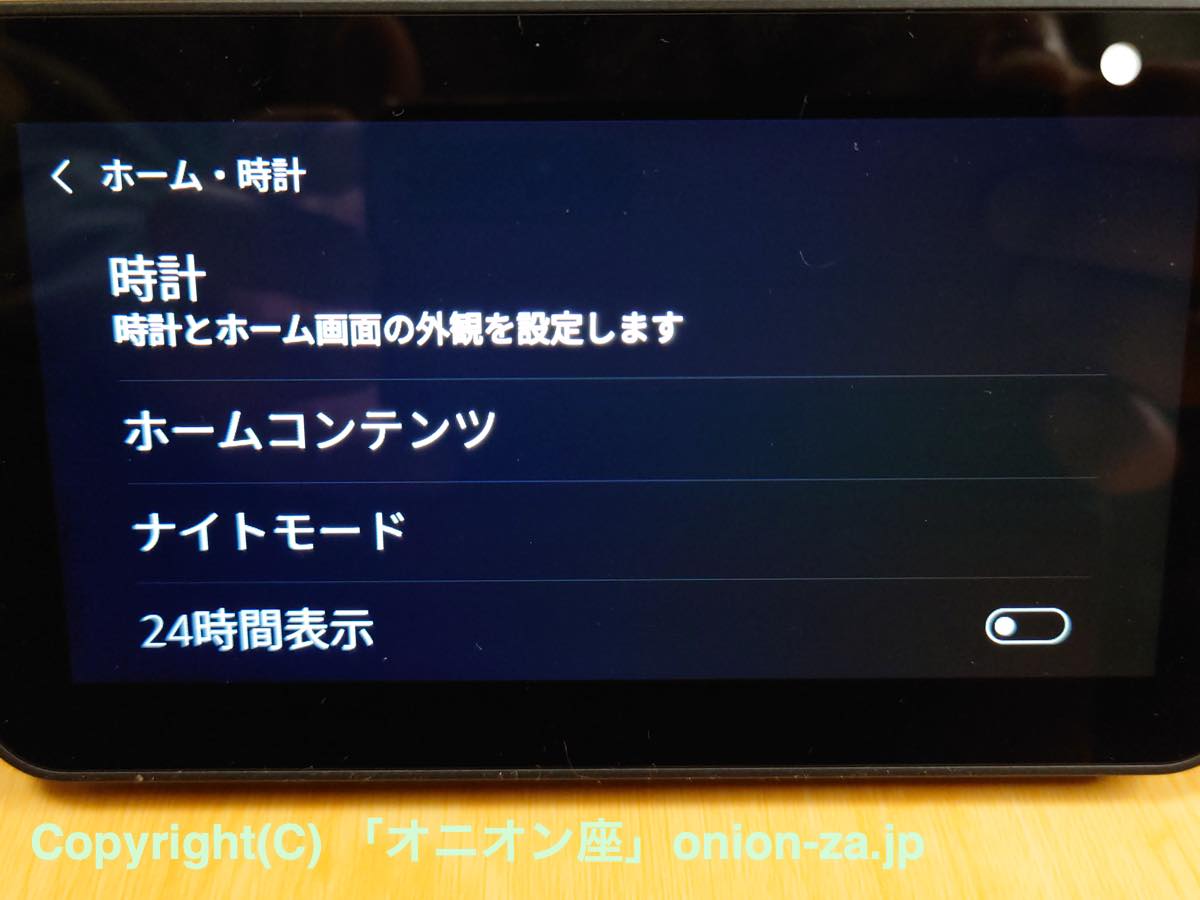
一番下の「24時間表示」の右にあるスイッチをタップするだけ
気温表示の設定変更(「華氏」から「摂氏」へ)
次に「設定>デバイスオプション>温度」にて「華氏」から「摂氏」へ変更します。
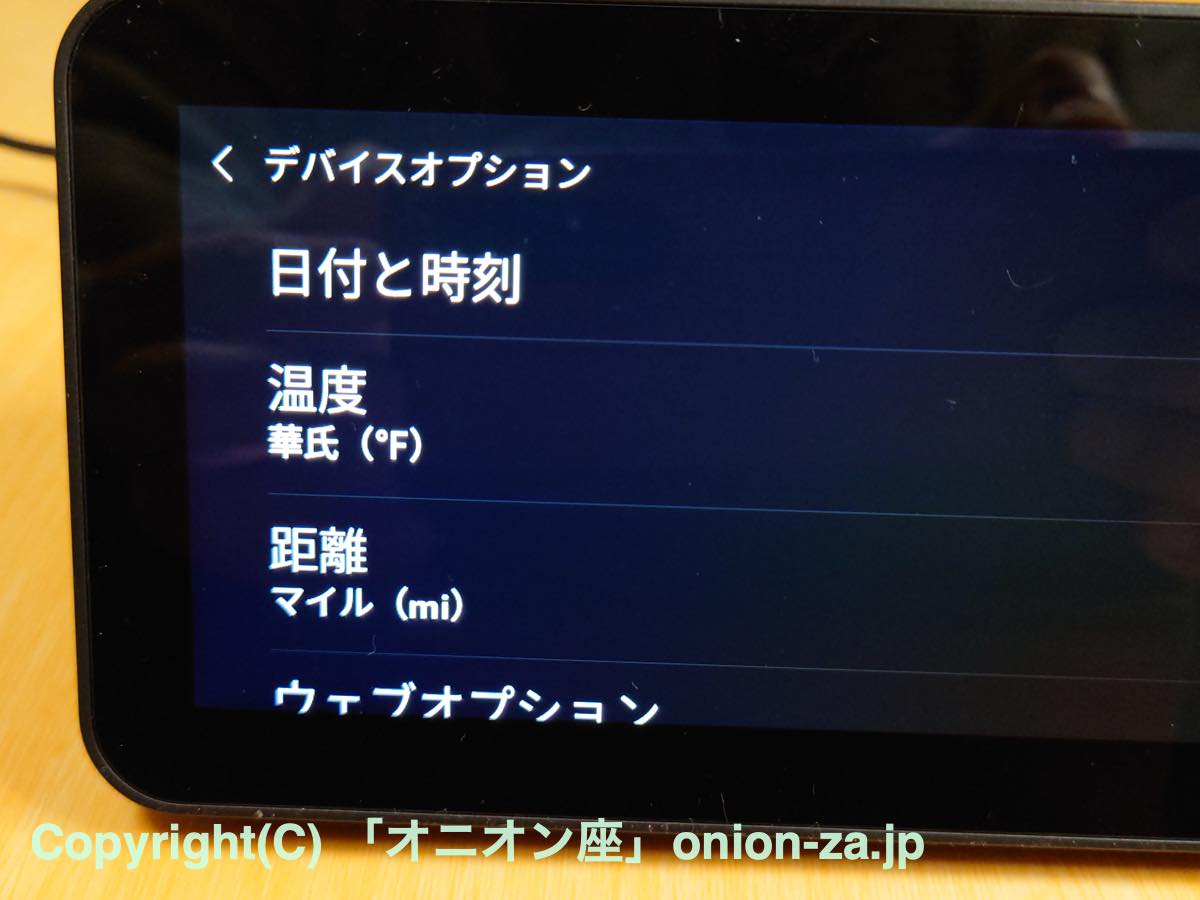
「日本で使うんだから、温度単位も摂氏にしてくれよ」と思うのだが?ここだけは唯一気が利いてないと思った。
ついでに「設定>デバイスオプション>ブラウザ」にて、Amazon端末で標準の「Silk」から「Firefox」へ変更しました。

Echo Show5のブラウザでYoutubeを観たい人は「Silk」のままにしておいてください。声で設定変更することも可能。
これで治りました。温度表示はすぐに直りませんでしたが、少し放っておいたら直りました。

ホーム>時計 でデザインも変えてみた。なかなかよい。
Echo Show 5の別売りスタンドは必要?
Echo Show 5ではスタンドが別売りになっています。そのままスタンドなしでも使えるのですが、使い勝手はどうかわるでしょうか。いっしょに買ったので試してみたいと思います。

Echo Showシリーズのスタンドは、純正だけでなく社外品も売られているのでAmazonで選んでみて欲しい。
ご想像のまんまと思いますが、スタンドは前後に傾斜します。
 |
 |
で、裏面にカポッとつけるとこんな感じ。普通にかわいい。というより、スタンドなしの直置きにすると画面がやや上を向いたまま固定となりますから、低い場所に置くならこれでもOK。ただしそうでない場合は真正面を向かせるためにあった方がいいのと、角度的に照明を反射するようなときはスタンドもあった方がいいですね。

ミニパソコンみたいでめっちゃかわいい。これが声で言うこと聞いてくれるんだからさらにかわいい。
実際にEcho Show 5を使ってみた(使用感レビュー)
まず、使ってみて思ったのは、音が予想以上に良いこと。もちろんHi-Fiなにそれ?ですが、シャカシャカカッスカスではなく、音質は実用レベルは達しています。激安Bluetoothスピーカーよりは良く聞こえて驚きました。
「なんとなく音楽を聴きたいな」と思ったら、「アレクサ、aikoの曲かけて」と言えばいつも使っているAmazonミュージック流してくれる。BGMだったらぜんぜんアリです。あとは「アレクサ、ラジコでJ-WAVEかけて」といってラジオを聞いてみたりもできます。

Echo Show5では、声だけで日本全国のラジオを聴けるのがスーパー便利。
個人的に最も驚いたのは、AmazonプライムビデオだけでなくNetflixなどの動画サブスクも使えてしまうこと(ただしAlexaに対応した一部)。セール期間なら5,000円を大きく下回るEcho Show5ですが、画面は小さいながらも普通にNetflix観れてしまうのは感動しました。コスパ良すぎんだろ。それも声で操作できる便利さ。
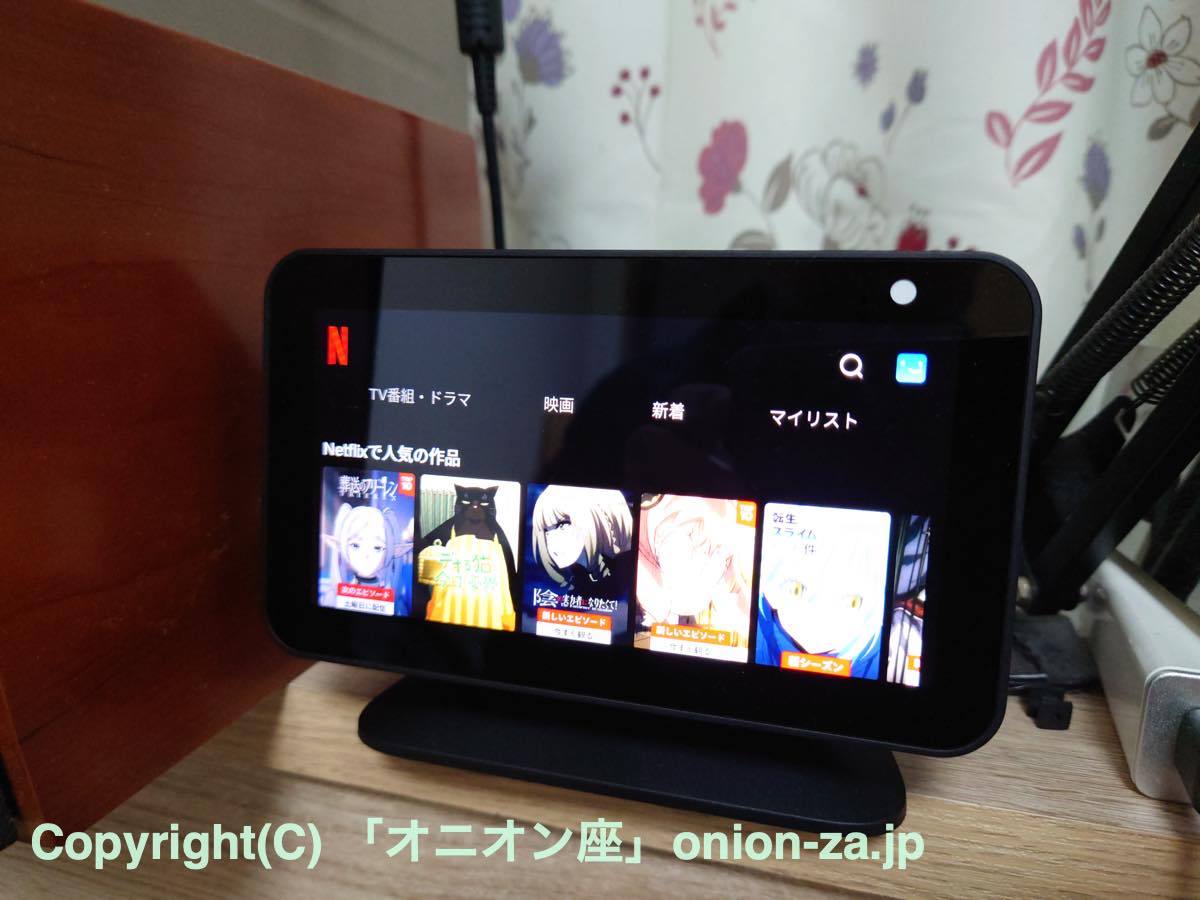
画面の小ささはスマホ級だが、Netflixなども観れるのも便利。Youtubeで寝落ち動画を観るもよし。
あとしばらく使っていて気がついたこと。
今までFireTV StickやスマホもでAlexaを使ったことがありますが、少し大きな声を出さないと言うことを聞いてくれませんでした。これが「Alexa使うの恥ずかしい」だったわけです。
ところが、Echo Show 5ではこれがない。やや小さめな声で言っても反応してくれるのです。やはり据え置き機はマイクがしっかりしているんでしょうね。
今度、別の記事に詳しく書きますが、スマートプラグという遠隔スイッチも一緒に買ってましてね。色んなところから似たようなものが発売されていますが、今はSwitchBotが有名なのでオススメです。
このスマートプラグは、Wi-Fi機能を搭載していて、スマホなどからスイッチのオンオフができるというもの。アレクサと連携することで、Echo Showなどのアレクサ機器からもコントロールが可能になります。これを使って寝室のライトをオンオフしてます。

複数のメーカーからこうしたスマートスイッチが発売されているが、使い方はだいたい同じ。
まとめ
Amazonデバイス「Echo Show5」を使ってみました。声で操作ができるAlexaは、スマホやFireTV Stickで少しだけ使ったことがありますが、あまり期待していませんでした。
しかし実際に使ってみると、非常に便利でハマりそうな自分がいます。なんでもっと早く使わなかったんだろう。
・リビングでは、FireTV Stickや家電の操作、天気予報を聞く。
・キッチンでは、レシピ動画の再生や一次停止を声だけで行う。
・寝室ではライトのオンオフや目覚まし時計、BGMを聞く。
アレクサ対応の家電を使えばもっと便利だし、他のスマートコントローラを活用すれば自動カーテンなんかも実現できる。
複数台のアレクサ機器を所有する人の気持ちすら分かりました。一人暮らしとか忙しい人ほどその便利さを知ることでしょう。
ちなみに、Echo Showは英語でも聞き取ってくれます。ただしめちゃくちゃな英語だと「すみません、わかりません」と言い返してくれることから、スピーキングの練習になるんじゃないかって思い始めてます。
以上、最後までご覧くださりありがとうございました。ブログ「オニオン座」がお届けしました。





